Como paso previo, verifica en el Panel de Control el criterio de cálculo que aplicará en tu medición. Por default viene elegido Top Two Box, pero también puedes elegir el criterio de cálculo promedio (solo para los indicadores Bienestar, Cultura y Cliente interno).

a. Configurar medición
Al hacer clic en el botón de “+ Nueva medición”, se abrirá una vista nueva para proceder con el agendado y debes completar los siguientes campos:
→ Nombre de la medición: Campo de carácter obligatorio.
→ Indicador a medir: Se presenta a modo selector con las opciones de tipo cuestionario creados por el usuario. Pueden ser de “Clima Laboral & Engagement”, “Liderazgo”, “Cultura”, “Bienestar” o “Cliente interno”. Solo visualizarás los indicadores que cuenten con al menos un cuestionario creado.
→ Alcance: este campo presenta 2 opciones: “Toda la organización” y ''Segmentos”.
- Si seleccionas “Segmentos”, aparecerá un selector desplegable que incluye todos los segmentos creados desde el Panel de control que tengan al menos 1 cuestionario asociado al indicador configurado a medir.
Dentro del selector se mostrarán los elementos seleccionados en formato de etiquetas, de esta forma será posible buscar elementos y eliminarlos.
→ Cuestionario: El flujo de este campo se encuentra condicionado al de “Alcance”.
- Si seleccionas la opción “Toda la organización” en “Alcance”, verás un selector desplegable que permitirá seleccionar el cuestionario que se aplicará en la medición.
- El selector desplegable listará todos los cuestionarios que tengan asignada la opción “Toda la organización” dentro de su alcance y que estén asociados al indicador configurado para la medición.
- Si seleccionas la opción “Segmentos” en Alcance, verás la siguiente descripción: “Selecciona el cuestionario a utilizar para cada uno de los segmentos elegidos”.
- Conforme vayas seleccionando segmentos, se mostrará una tabla que contiene todos los segmentos seleccionados en el selector de “Alcance”.

Importante: Antes de agendar tu encuesta ten en cuenta qué tipo de población la responderá y cómo estarán estructurados los segmentos que participarán en la medición (gerentes, jefaturas, etc.).
b. Configurar correo
Este paso permite decidir la estructura del correo que recibirán los colaboradores una vez iniciada la medición. Este se enviará de manera automática a la fecha y hora que designes más adelante en el flujo y será el que alertará a los destinatarios que ingresen a responder la encuesta. Dentro de este paso, es posible configurar los siguientes aspectos:
→ Asunto: El asunto del correo en la bandeja de entrada para los destinatarios. Es mejor que sea un asunto claro, corto y directo que permita a los colaboradores identificarlo rápidamente. Por ejemplo, “Encuesta de Clima Laboral” (Máximo 40 caracteres).
→ Logo: La visualización del logo de la empresa en el correo (máximo 120x120 pixeles y peso de 2 MB).
→ Imagen: la posibilidad de agregar una imagen al correo que le dé un formato más amigable y personalizado (máximo 700x700 pixeles y peso de 2 MB).
→ Texto: El texto que figurará dentro del correo con la explicación del proceso. Es importante que sea un mensaje claro y no muy largo para facilitar su lectura (máximo 500 caracteres).
→ Botón de inicio: La palabra o frase que aparecerá en el botón que dará inicio a la encuesta (máximo 24 caracteres).
→ Color del botón de inicio: Color del botón que dará inicio a la encuesta. Te recomendamos que elijas alguno de los colores institucionales de tu organización, de manera que sea personalizado.
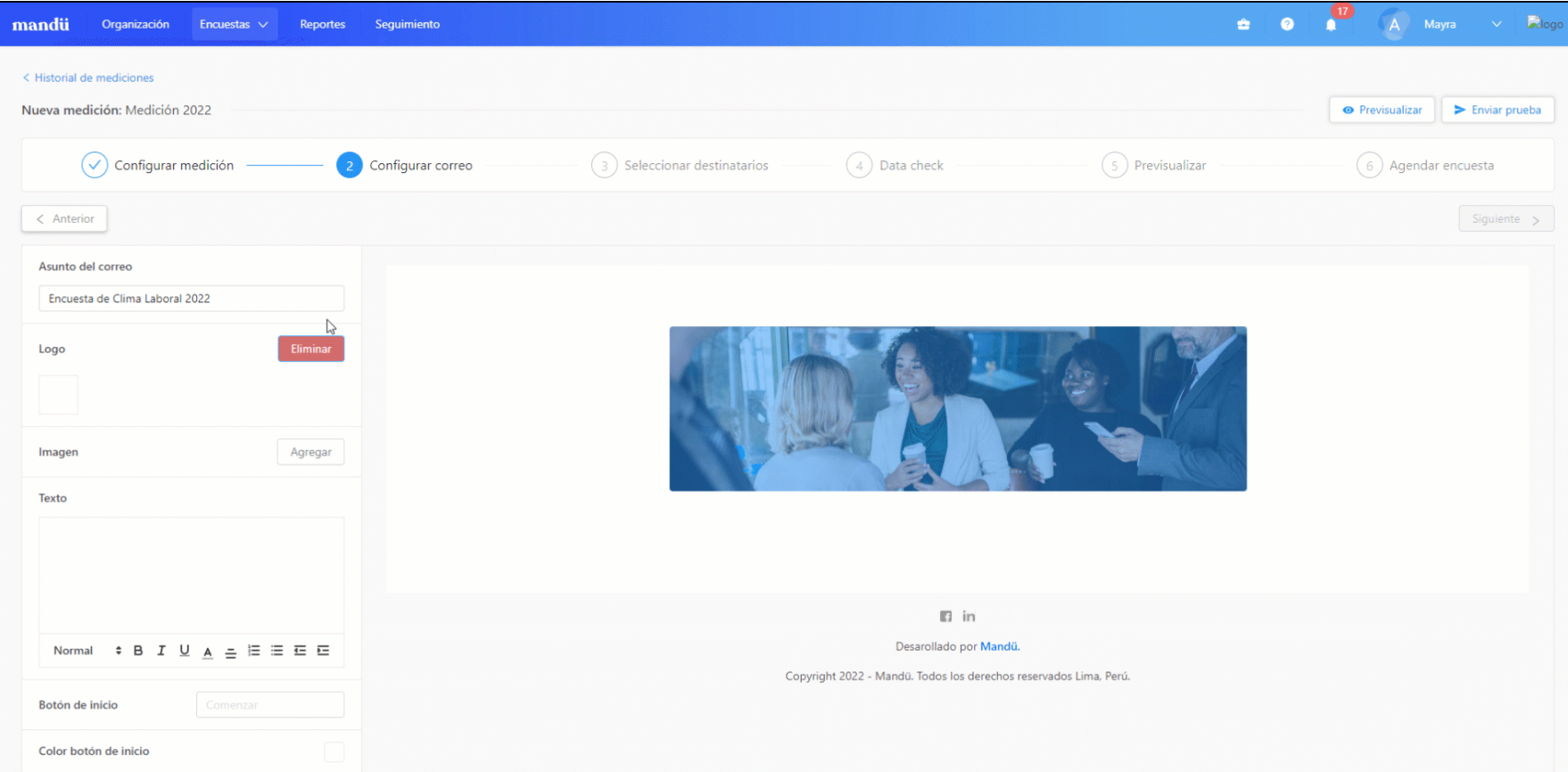
c. Seleccionar destinatarios
Se presentarán los siguientes casos de acuerdo a lo elegido en el modal de “Nueva medición”:
→ Si elegiste “Clima Laboral y Engagement” en “Indicador a medir” y “Toda la organización” en “Alcance” aparecerá la tabla de divisiones.
→ Si elegiste “Liderazgo” en “Indicador a medir” y “Toda la organización” en “Alcance” aparecerá la tabla de líderes.
→ Si elegiste “Clima Laboral y Engagement” en “Indicador a medir” y “Segmentos” en “Alcance", aparecerá una tabla en función a los colaboradores que pertenecen a los segmentos elegidos.
La tabla de esta sección contiene las siguientes siete columnas: Colaborador, Segmento, División, Líder, Categoría jerárquica, Ubicación Geográfica y Género.
- La columna “Colaborador” contiene el nombre y apellido, con la posibilidad de ordenarlos alfabéticamente en función del apellido.
- La columna “Segmento” para una medición de Clima & Engagement listará los segmentos a los cuales pertenece el colaborador.

Si fuera una medición de Liderazgo, el flujo sería el mismo con la diferencia de que quien llevaría la etiqueta de los segmentos sería el líder.
Las demás columnas: División, Líder, Categoría jerárquica, Ubicación Geográfica y Género mostrarán los detalles de cada colaborador y en caso no perteneciera a ninguna de ellas solo aparecerá un guión. También se cuenta la posibilidad de filtrar la data.

Debes tener al menos un colaborador seleccionado para que el botón “Siguiente” se habilite.
En caso necesites eliminar destinatarios posteriormente al agendado de la encuesta puedes hacerlo desde la sección "Destinatarios" en la opción divisiones, desplegando una de ellas y ubicando al colaborador a eliminar.
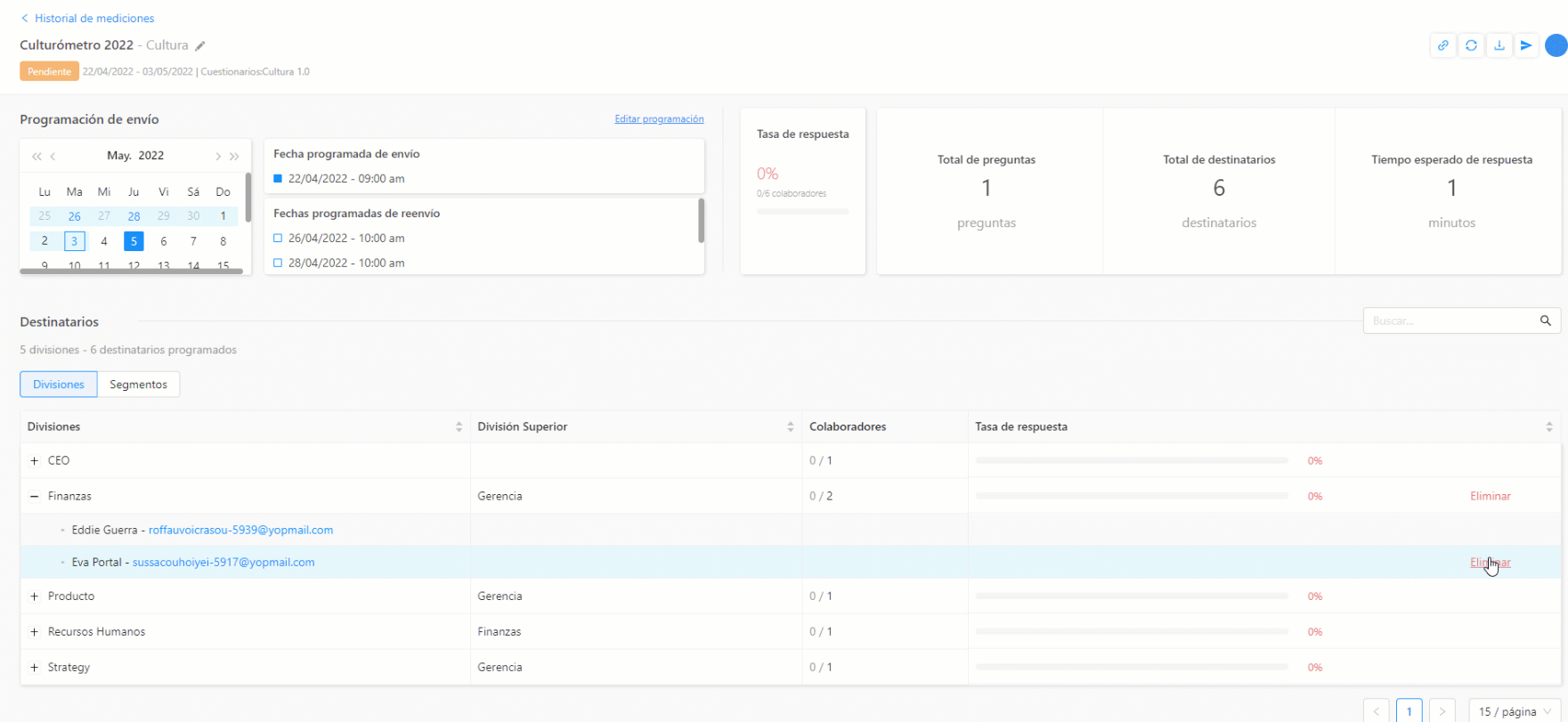
O desde la sección "Destinatarios" en la opción segmentos, desplegando el listado de colaboradores que lo conforman, localiza el colaborador a eliminar y luego haz clic en "Eliminar".
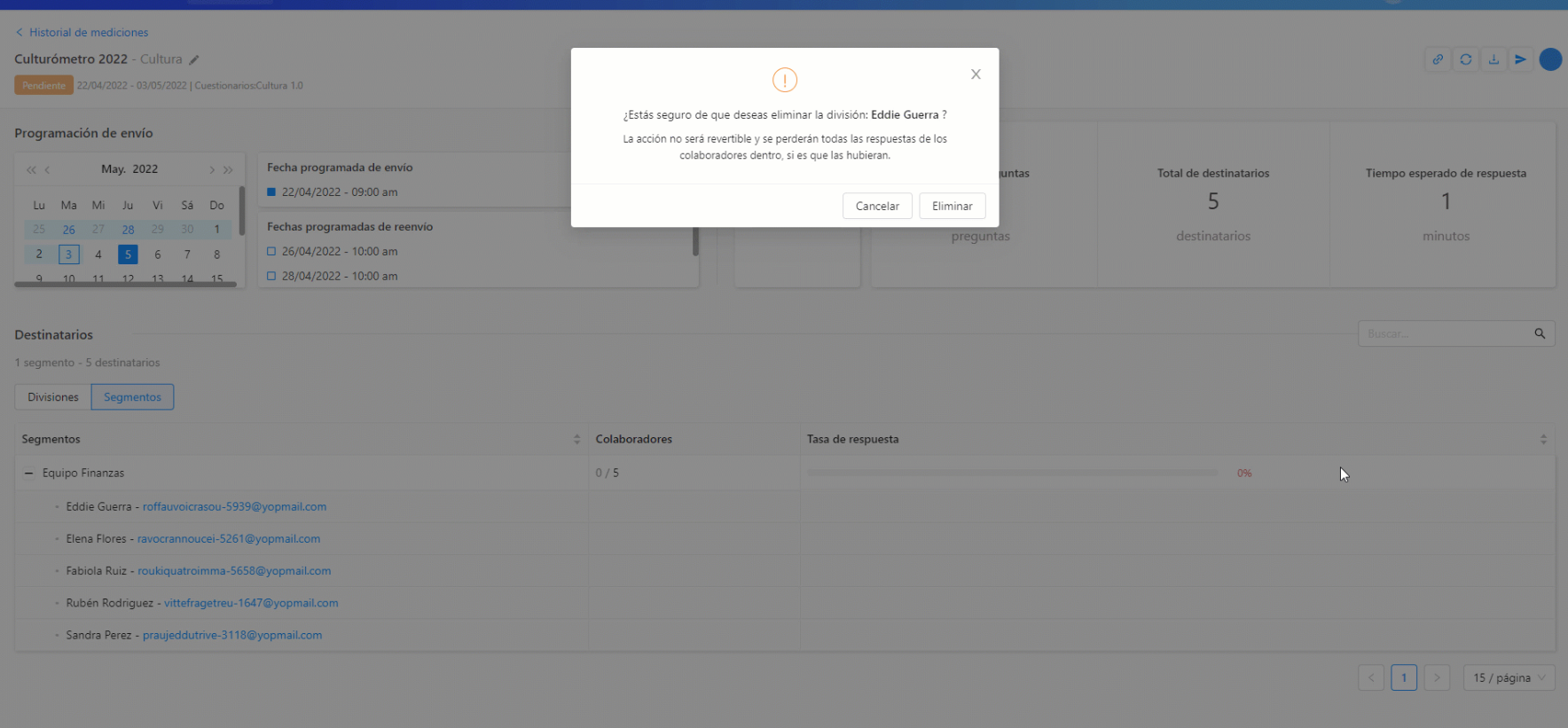
d. Data check
Este paso se omitirá si el alcance del cuestionario es para toda la organización
Como parte de la verificación de destinatarios, este paso te brinda visibilidad acerca de qué colaboradores tienen asignado más de un cuestionario por pertenecer a más de un segmento durante el paso de agendado de la medición.
Por ejemplo, María pertenece a los siguientes segmentos:
- "Equipo T" (cuya variable es el Tiempo en la empresa)
- "Equipo P" (cuya variable es Ubicación geográfica)
- "Equipo F" (cuya variable es Género)
Si la organización realiza una medición en la que se incluyen las tres dimensiones anteriores, durante el paso de Data Check se observará este caso en el cual como usuario Administrador deberás elegir qué cuestionario debería realizar María, solo es posible elegir uno.
· Data check en una medición de clima laboral
Este paso muestra una tabla que lista a los colaboradores que han sido seleccionados como destinatarios y muestra una observación sobre quienes tengan más de un cuestionario asignado como consecuencia de pertenecer a más de un segmento, para los cuales fueron asociados cuestionarios diferentes al momento de agendar la medición.
- La columna “Colaborador” se encuentra ordenada alfabéticamente en base al apellido del colaborador, también podrá ser ordenada de manera inversa.
- La columna “Segmento” contiene el nombre de los segmentos al que pertenece el colaborador y que han sido asignados en el “Alcance” de la medición.
- En la columna “Cuestionario” muestra un selector para cada colaborador. En cada selector que incluye los cuestionarios que estén asociados al segmento o segmentos del colaborador y que han sido seleccionados para el segmento al agendar la medición. Recordar que es de carácter obligatorio.

· Data check en una medición de liderazgo
Este paso muestra una tabla que lista a los líderes que estén agendados y que tengan más de un cuestionario asignado. Como consecuencia de pertenecer a dos segmentos distintos para los cuales fueron asociados cuestionarios diferentes al momento de agendar la medición.
- La columna “Líder” se encuentra ordenada alfabéticamente en base al apellido del colaborador, también podrá ser ordenada de manera inversa.
- La columna “Segmento” contiene el nombre de los segmentos al que pertenece el líder y que han sido asignados en el “Alcance” de la medición.
- En la columna “Cuestionario” muestra un selector para cada líder. En cada selector que incluye los cuestionarios que estén asociados al segmento o segmentos del líder y que han sido seleccionados para el segmento al agendar la medición. Recordar que es de carácter obligatorio.
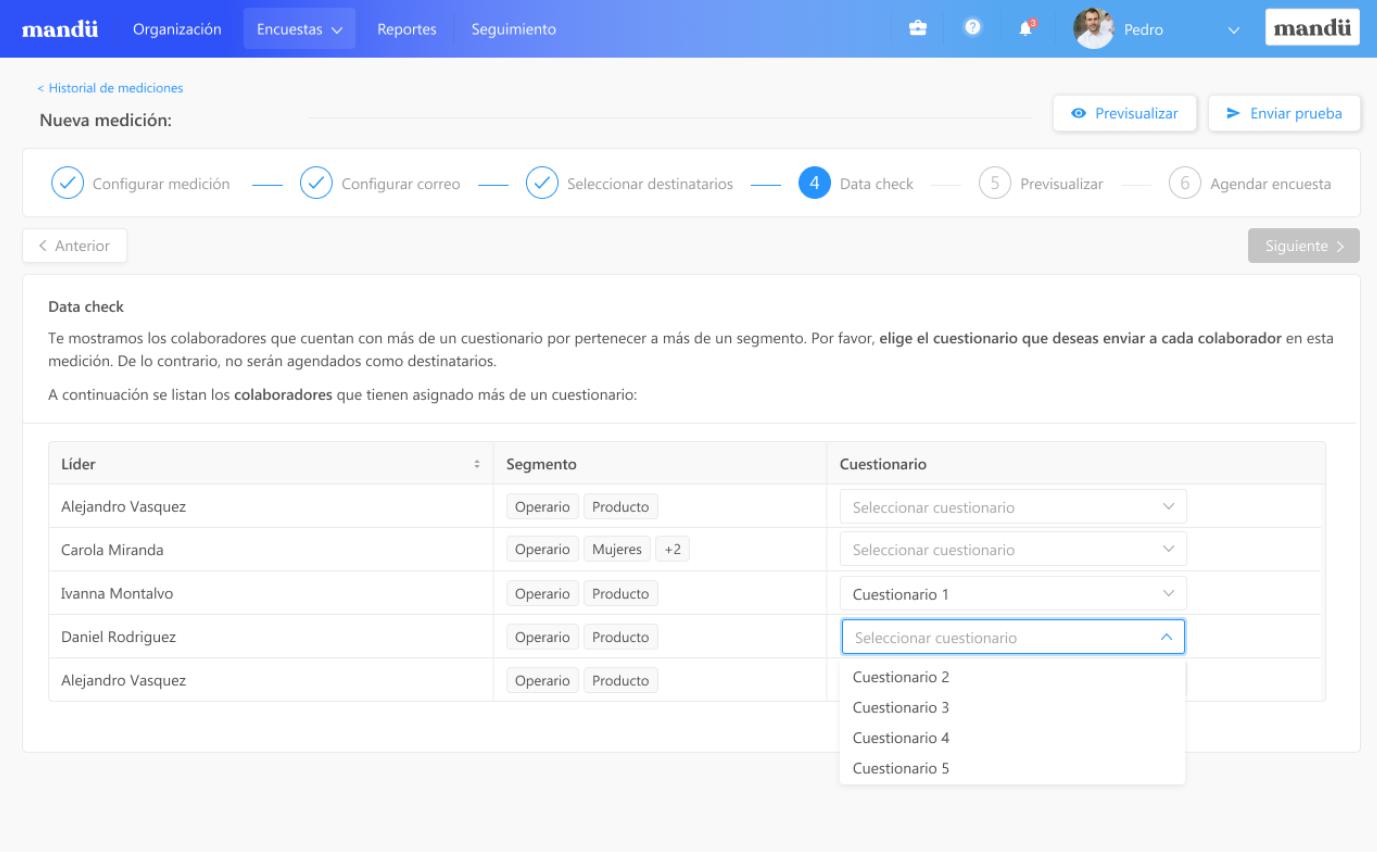
Ten en cuenta: En las mediciones de liderazgo, los equipos responden el cuestionario asociado al segmento del líder; es por ello que si debemos elegir un cuestionario en este momento debemos asignarlo al líder, mas no al colaborador.
e. Previsualizar
Esta etapa consta de dos opciones. La primera, previsualizar cómo está quedando tu encuesta. Podrás verla desde la perspectiva del colaborador, este es el momento de ultimar detalles de tu cuestionario.
Y la segunda, podrás enviar una prueba de la misma, es decir verificar el proceso desde el envío de la invitación hasta completar la encuesta. Para ello solo tienes que ingresar la dirección a la cual llegará el mail de prueba.
Cuando finalices de implementar cambios y de revisar a detalle la encuesta, haz clic en el botón de “Siguiente“.
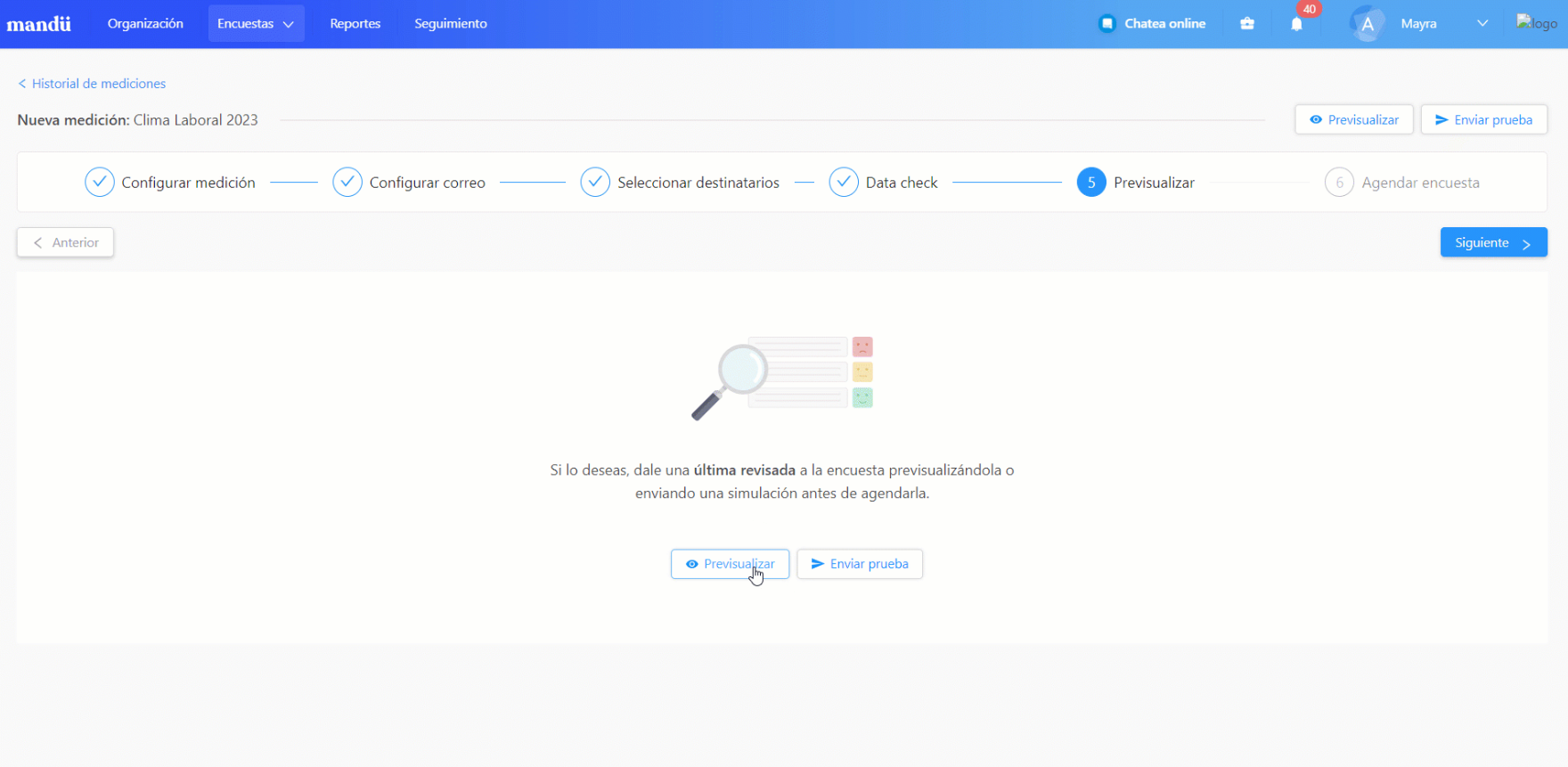

f. Agendar encuesta
En este último paso podrás configurar los siguientes aspectos:
→ Fecha en la que se lanzará la encuesta.
→ Hora en la que se lanzará la encuesta.
→ Fecha en la que se cerrará la encuesta.
→ Hora en la que se cerrará la encuesta. *NUEVO*
→ Días de reenvío de la encuesta (opcional).
→ Hora de reenvío (obligatorio en caso selecciones por lo menos un día de reenvío de la encuesta).
Cuando estés seguro de toda la configuración e información brindada haz clic en el botón de “Finalizar“.
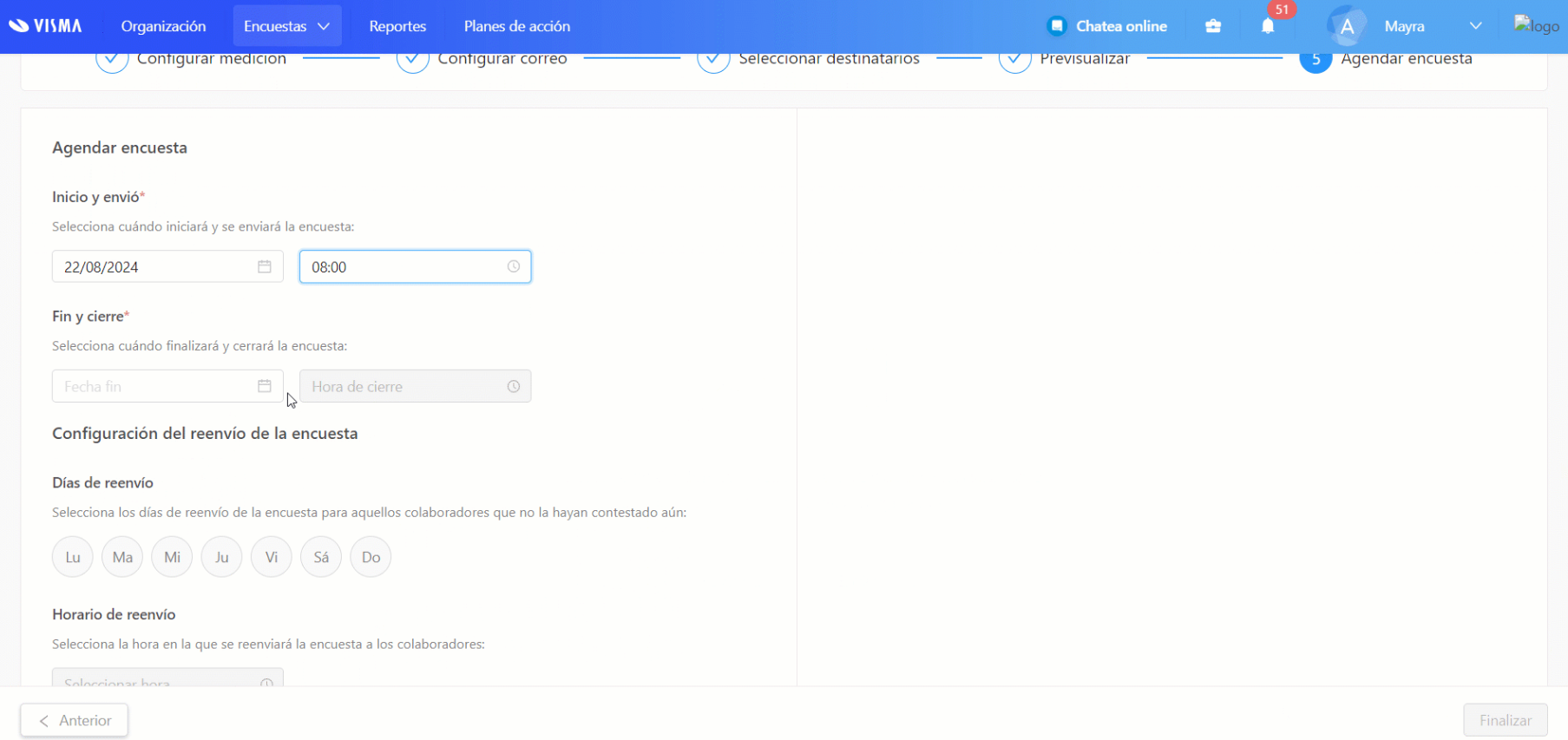
Vista interna de medición
→ Vista interna de medición - Widgets superiores
Si la medición tiene “Segmentos” seleccionados como alcance y su estado es “Pendiente”, “En curso” o “Finalizada” se mostrarán los siguientes widgets: Programación de envío, tasa de respuesta, total de preguntas, total de destinatarios y tiempo estimado de respuesta.
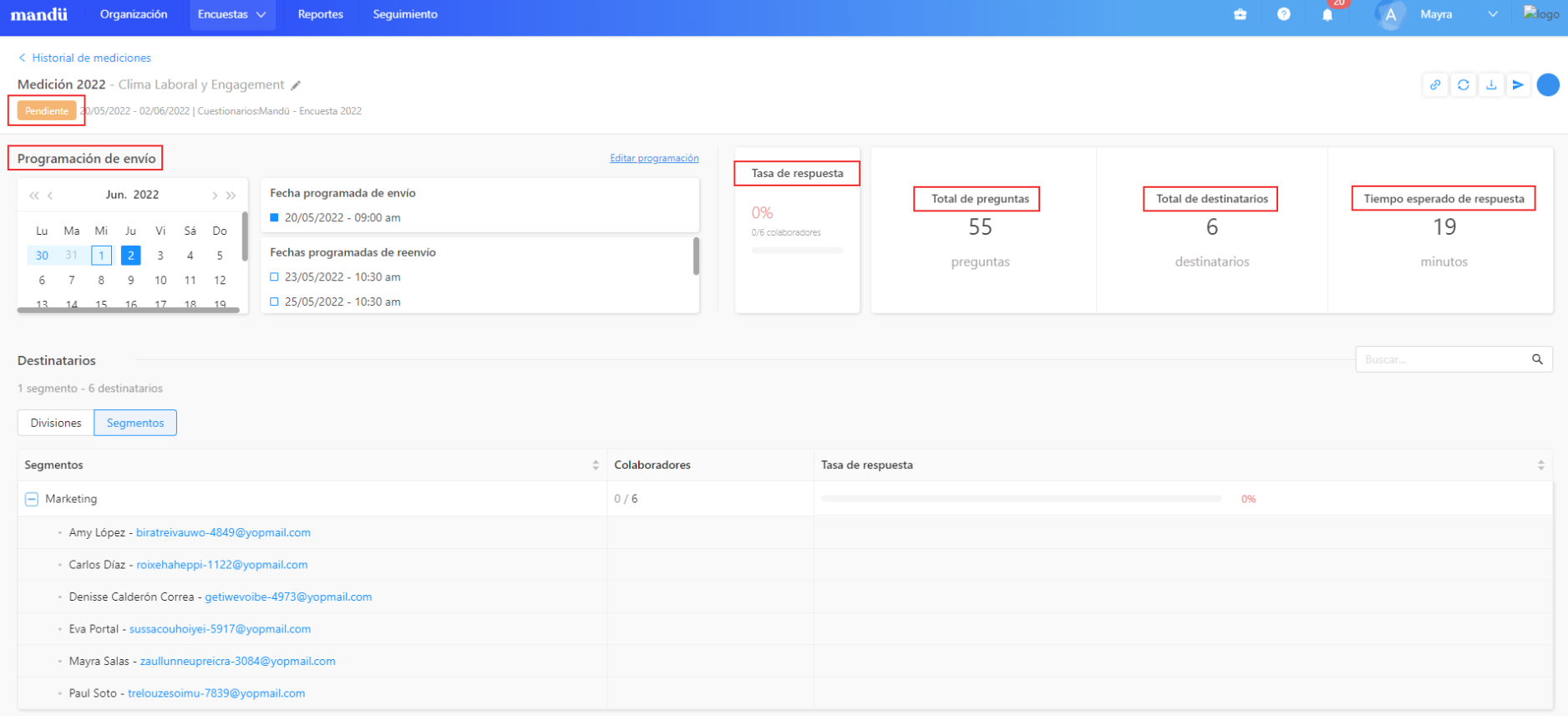
Los widgets superiores variarán cuando la medición se encuentre en estado “Oficializada”. El widget de número de preguntas muestra la suma total de todas las preguntas de todos los cuestionarios y el widget de total de tiempo de respuesta considera todos los cuestionarios utilizados.
→ Vista interna medición de clima laboral - Tabla de destinatarios
Si elegiste “Segmentos” como alcance al agendar la medición, en la vista interna de una medición de CL&E se mostrará una opción extra de visualización en función a estos en la tabla de destinatarios.
En el extremo izquierdo de la tabla destinatarios, se tiene un botón bimodal el cual permite escoger entre las opciones “Divisiones'' y “Segmentos”.
Si la opción "Divisiones" está seleccionada, la tabla se reagrupa en función a los segmentos que son parte de la medición.
La tabla contiene 4 columnas: “Divisiones'', “División superior” y “Colaboradores” y "Tasa de respuesta".
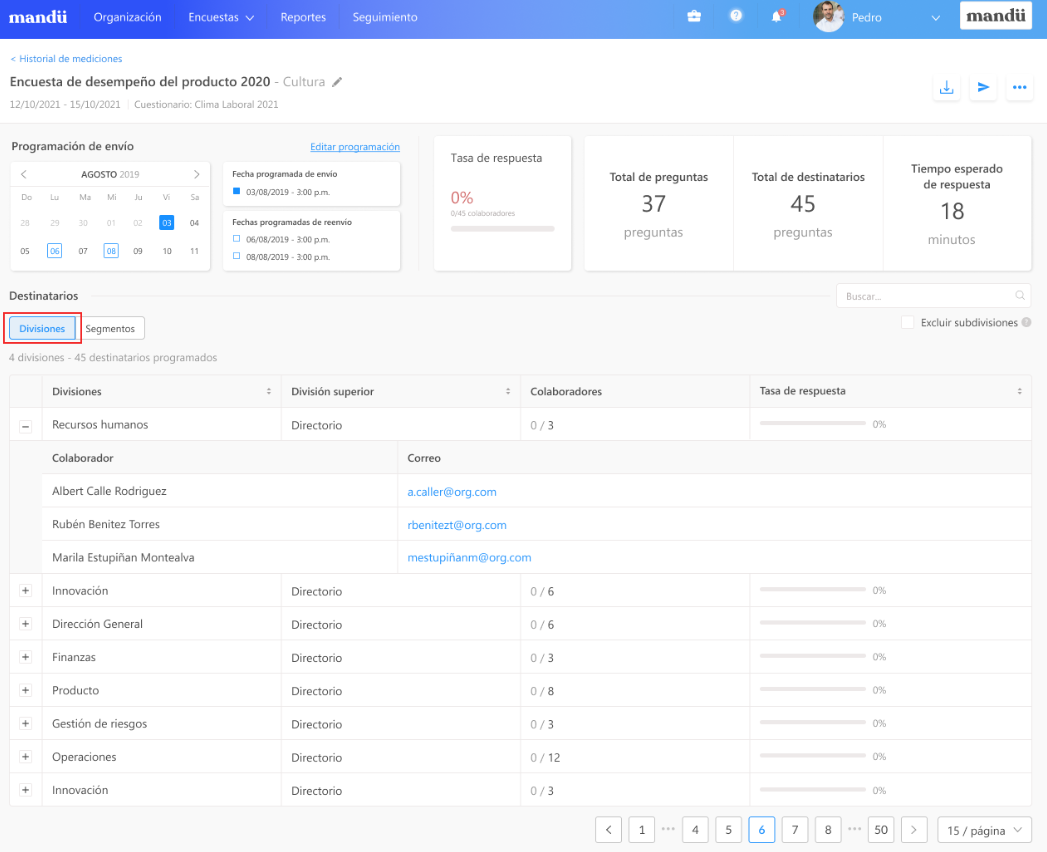
Si la opción “Segmentos” está seleccionada, la tabla se reagrupa en función a los segmentos que son parte de la medición.
La tabla contiene 3 columnas: “Segmentos'', “Colaboradores” y “Tasa de respuesta”.

→ Vista interna Liderazgo - Tabla de destinatarios
Si elegiste “Segmentos” como alcance al agendar tu medición de Liderazgo, en la vista interna se añadirá una columna extra de “Segmento” que indicará a cual de ellos pertenece el líder.
La tabla contiene 4 columnas: “Equipos'', “Colaboradores”, "Segmento" y “Tasa de respuesta”.

La columna muestra aquellos segmentos a los que pertenece el líder que sean parte del alcance definido para la medición.
Editar programación
Si la fecha de la medición aún no ha llegado será posible modificar cualquiera de los siguientes campos:
→ Fecha en la que se lanzará la encuesta.
→ Hora en la que se lanzará la encuesta.
→ Fecha en la que se cerrará la encuesta.
→ Hora en la que se cerrará la encuesta. *NUEVO*
→ Días de reenvío de la encuesta (opcional).
→ Hora de reenvío (obligatorio en caso selecciones por lo menos un día de reenvío de la encuesta).

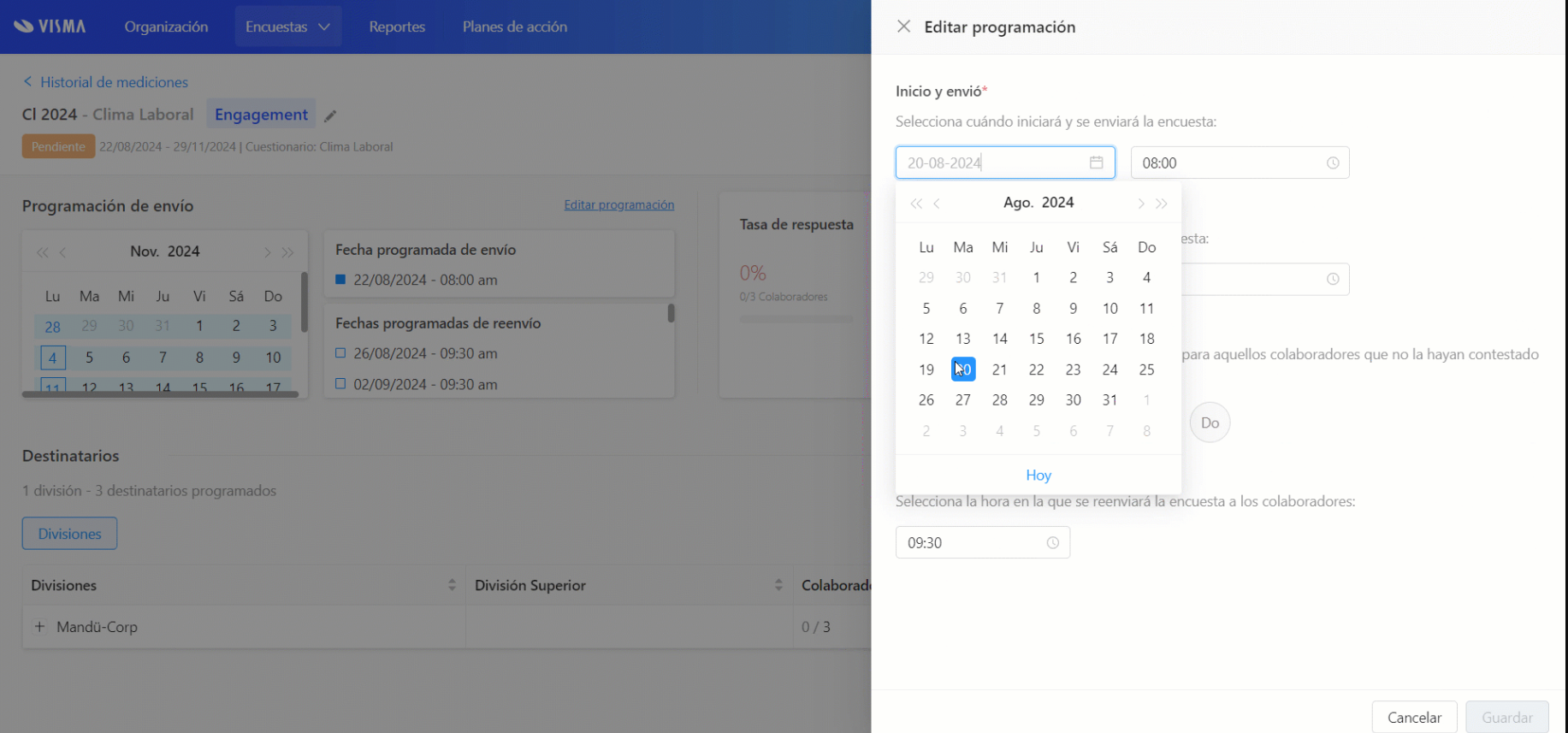
Y si la fecha en la que se lanzará la encuesta ya pasó solo dicho campo estará bloqueado pero podrás hacer cambios en los demás.
¿Necesitas recomendaciones alineadas a las necesidades de tu organización? Escríbenos a nuestro correo support.peru@visma.com y cuéntanos en qué aspecto te gustaría recibir acompañamiento más personalizado. Nos pondremos en contacto contigo en breve.
¿Le fue útil este artículo?
¡Qué bueno!
Gracias por sus comentarios
¡Sentimos mucho no haber sido de ayuda!
Gracias por sus comentarios
Comentarios enviados
Agradecemos su iniciativa, e intentaremos corregir el artículo